making
お絵描きの流れ1 選択範囲を保存 13/15
| <<< もどる | つぎ >>> |
|
ところで、『選択範囲』は、保存しておくことができます。後々、一生懸命作った選択範囲を使うこともあるので、保存しておきませう。 『選択範囲』メニューの『選択範囲を保存...』を選びます。 |
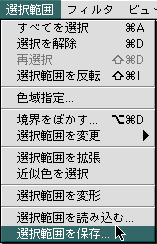
| 下↓のようなダイアログが表示されます。『レイヤー名』をふくにします。『OK』をクリックします。 |
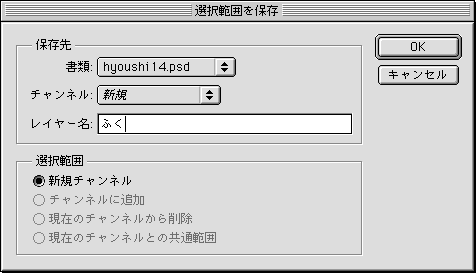
|
これで、服の選択範囲が保存できました。服と同じように肌とベルトやサンダル等の小物類の選択範囲を同じ作業方法で作成します。 ところで、顔の部分は、線画が閉じていないので、自動選択ツールを使うことができません。顔の部分だけは、『ツールボックス』の  (多角形選択ツール)を使って選択範囲を作成します。 (多角形選択ツール)を使って選択範囲を作成します。 (なげなわツール)をプレスすると (なげなわツール)をプレスすると がでてきます。選択したい部分の角をクリックしていきます。最初のクリックの位置まで戻るとポインタのわきに小さな○が表示されます。その位置でクリックすると確定します。下↓の画像のように選択できればOKです。 がでてきます。選択したい部分の角をクリックしていきます。最初のクリックの位置まで戻るとポインタのわきに小さな○が表示されます。その位置でクリックすると確定します。下↓の画像のように選択できればOKです。 |
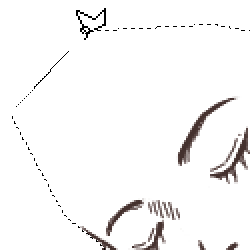
作成した選択範囲は、『チャンネルパレット』で見ることができます。下↓の左側の画像のように『チャンネルパレット』を開いて、 を全部表示させてみて下さい。下↓の右側の画像のように、保存した部分が表示されます。塗り残し(未選択部分)が確認できます。 を全部表示させてみて下さい。下↓の右側の画像のように、保存した部分が表示されます。塗り残し(未選択部分)が確認できます。さて、ここでphotoshopでの作業は一旦終わりです。 |
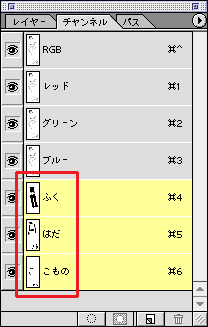

| <<< もどる | つぎ >>> |